كيفية إيقاف تشغيل الكمبيوتر من هاتفك

كيفية إيقاف تشغيل الكمبيوتر من هاتفك
يقوم Windows بتشغيل عدد من العمليات والخدمات المختلفة في الخلفية. تم تعيينها جميعًا للتشغيل تلقائيًا وبدونها ، لا يمكن لـ Windows 10 العمل. يجب أن تعمل هذه العمليات طوال الوقت حتى يتم تصميمها لتكون فعالة ولا تستهلك موارد النظام.
إصلاح استخدام الذاكرة العالية لبرنامج Desktop Window Manager
Desktop Window Manager أو DWM ، exe كما يظهر في Task Manager هو عملية نظام حاسمة تدير التأثيرات المرئية (الرسوم المتحركة ، والانتقالات ، وورق الحائط) على نظامك. سيتم تشغيله طوال الوقت ويجب أن يستهلك القليل جدًا من الذاكرة.
إذا كانت عملية Desktop Window Manager تستهلك قدرًا كبيرًا من الذاكرة ، فجرب الإصلاحات أدناه.
1. أعد تشغيل Explorer.exe
يمكن إصلاح مشاكل عملية dwm.exe عن طريق إعادة تشغيل Explorer.exe.
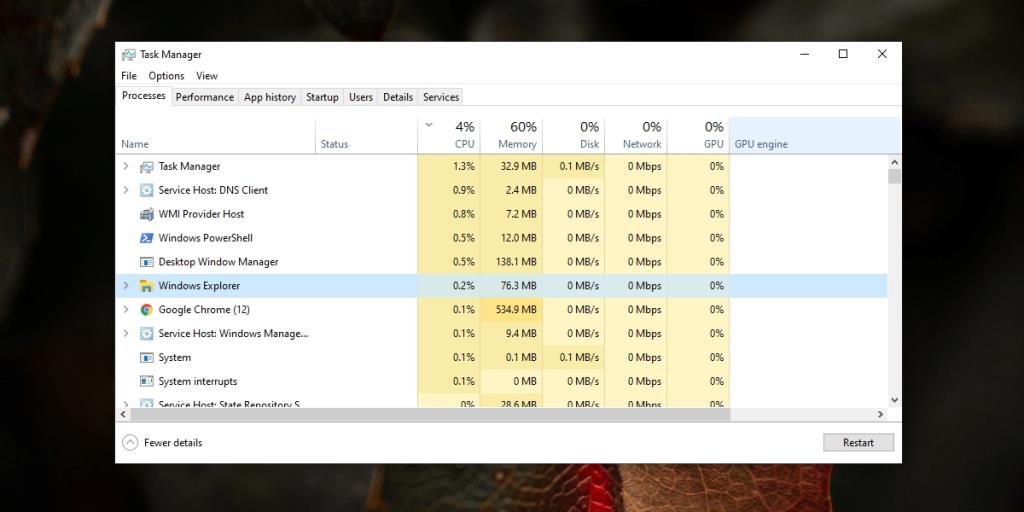
2. تحقق من برنامج تشغيل الرسومات
يمكن أن يتسبب برنامج تشغيل رسومات قديم في حدوث مشكلات في عملية dwm.exe. وبالمثل ، إذا قمت بترقية برنامج تشغيل الرسومات ولكن هناك مشكلة في ذلك ، فقد يتسبب أيضًا في استخدام dwm.exe كثيرًا من الذاكرة.
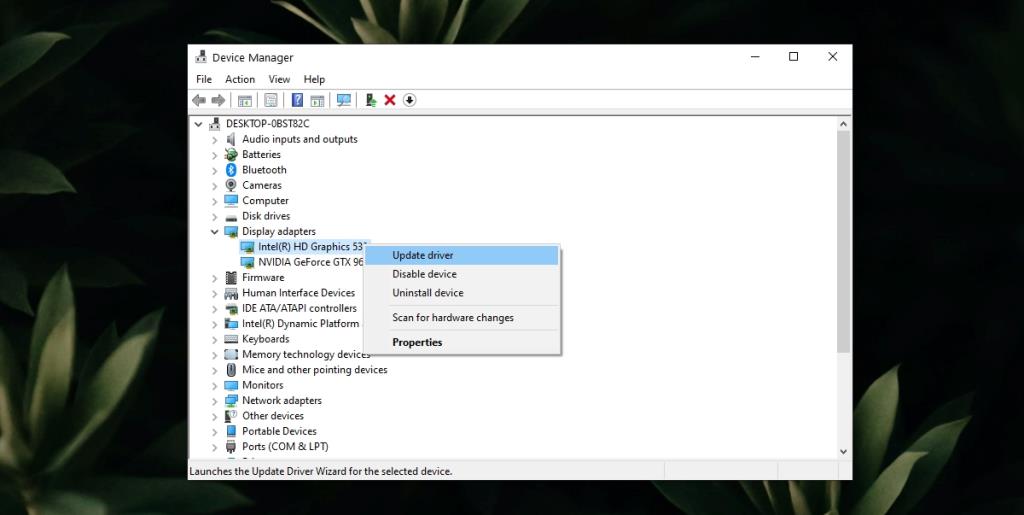
إذا قمت مؤخرًا بتحديث برنامج تشغيل الرسومات ، فحاول التراجع عنه.
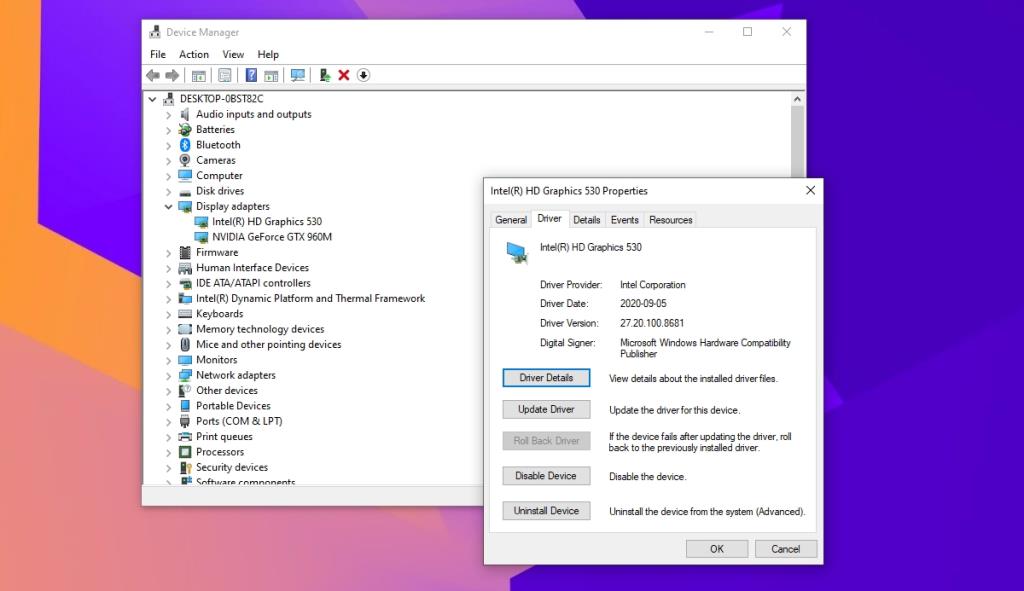
3. فحص النظام باستخدام Windows Defender
قد يكون التطبيق أو الملف الضار مسؤولاً عن استخدام الذاكرة العالية لـ dwm.exe. من الجيد فحص نظامك بحثًا عن العدوى.
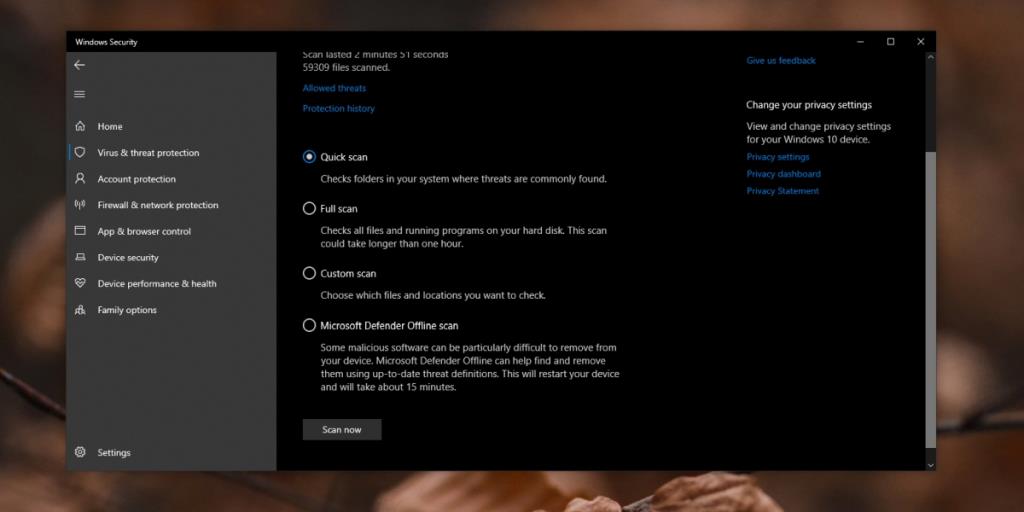
4. تعطيل تطبيقات الطرف الثالث
هناك الكثير من تطبيقات الطرف الثالث التي يمكن تثبيتها على Windows 10 لتعديل شكله. Rainmeter هو أحد الأمثلة الشائعة لمثل هذا التطبيق. إذا قمت بتثبيت تطبيق يعدل بشكل كبير واجهة مستخدم Windows 10 ، فقم بتعطيله وتحقق مما إذا كان استخدام ذاكرة عملية dwm.exe يعود إلى طبيعته. إذا حدث ذلك ، فلن يكون التطبيق الذي تستخدمه لتعديل النظام هو الأمثل ولا يجب استخدامه.
استنتاج
تعد الرسوم المتحركة وورق الحائط وتأثيرات الانتقال من وظائف نظام التشغيل الشائعة. لا يمكنك تعطيل عملية dwm.exe لأنه بدونها ، لن يبدو Windows 10 مثل Windows 10 بعد الآن. يمكنك تعطيل الرسوم المتحركة إذا كنت تريد وسيؤدي ذلك إلى تقليل استخدام الذاكرة ولكن يجب الاستمرار في استخدام الإصلاحات المذكورة أعلاه لإعادة استخدام الذاكرة الأساسية للعملية إلى وضعها الطبيعي.
كيفية إيقاف تشغيل الكمبيوتر من هاتفك
يعمل تحديث ويندوز بشكل أساسي بالتزامن مع السجل وملفات DLL وOCX وAX المختلفة. في حال تلف هذه الملفات، ستظل معظم ميزات
تتزايد مجموعات حماية النظام الجديدة بسرعة كبيرة في الآونة الأخيرة، وكلها تقدم حلاً جديدًا للكشف عن الفيروسات/البريد العشوائي، وإذا كنت محظوظًا
تعرّف على كيفية تفعيل البلوتوث على نظامي التشغيل Windows 10/11. يجب تفعيل البلوتوث لتعمل أجهزتك بشكل صحيح. لا تقلق، الأمر سهل!
في السابق، قمنا بمراجعة NitroPDF، وهو قارئ PDF جيد يسمح أيضًا للمستخدم بتحويل المستندات إلى ملفات PDF مع خيارات مثل دمج وتقسيم ملف PDF
هل سبق لك أن استلمت مستندًا أو ملفًا نصيًا يحتوي على أحرف زائدة؟ هل يحتوي النص على الكثير من علامات النجمة والواصلات والمسافات الفارغة، وما إلى ذلك؟
لقد سألني الكثير من الأشخاص عن رمز Google المستطيل الصغير الموجود بجوار زر ابدأ في نظام التشغيل Windows 7 على شريط المهام الخاص بي، لذا قررت أخيرًا نشر هذا
يُعدّ uTorrent بلا شكّ أشهر برنامج لتنزيل التورنت على سطح المكتب. على الرغم من أنّه يعمل بسلاسة تامة معي على نظام Windows 7، إلا أن بعض الأشخاص يواجهون
يحتاج الجميع إلى أخذ فترات راحة متكررة أثناء العمل على الكمبيوتر، وعدم أخذ فترات راحة يزيد من احتمالية ظهور عينيك (حسنًا، ليس فجأة)
قد تجد العديد من التطبيقات التي قد تكون معتادًا عليها كمستخدم عادي. معظم الأدوات المجانية الشائعة تتطلب تثبيتًا مُرهقًا.







